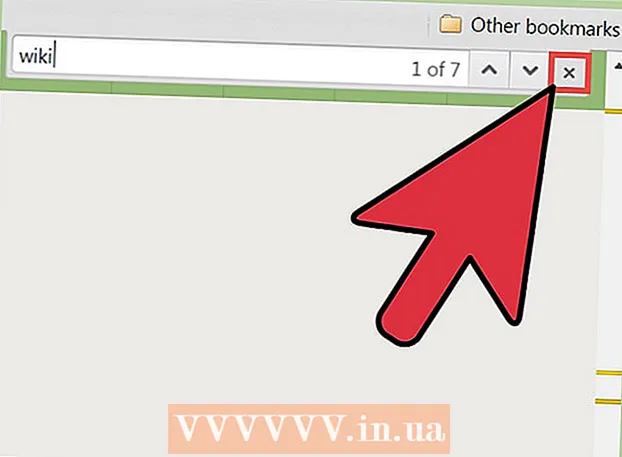Kirjoittaja:
Lewis Jackson
Luomispäivä:
11 Saattaa 2021
Päivityspäivä:
1 Heinäkuu 2024

Sisältö
Me kaikki tiedämme, että ryhmäkuvan ottaminen ei ole helppoa. Oppitaan kuinka vaihtaa kasvoja muokkausohjelmalla ja hyvästellä huonot ryhmäkuvat. Tai voit tehdä vitsi photoshop-taidoillasi ja vaihtaa ystävien kasvot hauskaksi valokuvaksi. Valitse vain kuvat, ompele ne yhteen ja tee omat muokkauksesi.
Askeleet
Osa 1-3: Valmistele kaksi valokuvaa
Valitse kaksi kuvaa. Päätä, mikä valokuva toimii taustana ja mikä valokuva on kasvot, joiden kanssa haluat vaihtaa.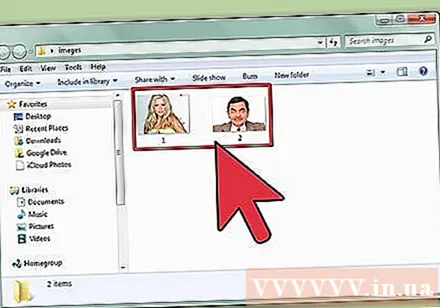
- Valokuvien kohteen ei tarvitse olla samanlainen ihonväri tai edes sama sukupuoli. Photoshopin työkaluilla voit sekoittaa kuvia loistavasti.
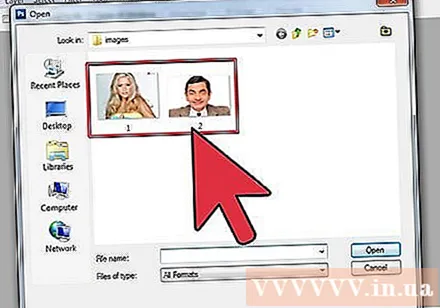
Avaa kuva Photoshopissa. Sinun on ladattava kuva tasoon niin, että se näkyy kahdessa välilehdessä.- Älä unohda kopioida tasoa, jotta voit käyttää sitä uudelleen alkuperäisen kerroksen kanssa milloin tahansa, jos jokin menee pieleen (tai haluat ehkä tehdä sen uudelleen).
Avaa kuva kasvoista, joihin haluat liittyä. Sinun täytyy siirtää tämän valokuvan kasvot taustakerrokseen ja sekoittaa se lopuksi kasvoihin.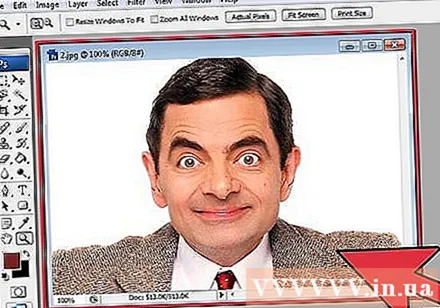
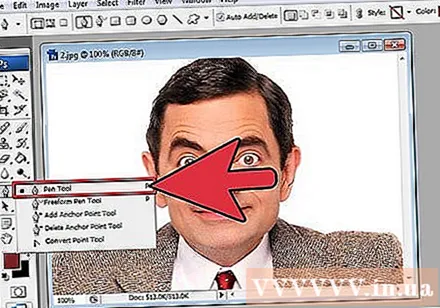
Valitse Lasso- tai Kynätyökalu. Napsauttamalla silmukakuvaketta työkalupaneelissa tai painamalla L.Lasso-näppäintä saat vapauden valita kasvot joustavasti. Voit myös valita harjatyökalun työkalupaneelista. Suosittelemme kynän käyttöä, kun saat enemmän hallintaa asettamalla ankkuripisteet.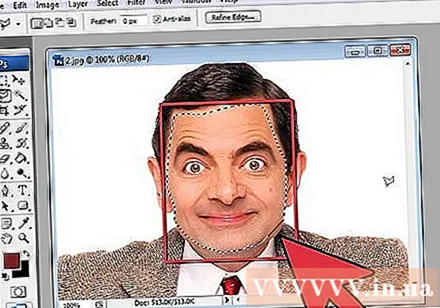
Piirrä viiva halutun kasvon ympärille. Muista sisällyttää valikoimaan kaikki ainutlaatuiset kasvonpiirteet, kuten taittumat, myyrät, ryppyjä, koloja tai arpia.- Jos käytät kynää, voit kohdistaa valinnan napsauttamalla pisteitä samalla kun pidät Ctrl-näppäintä alaspainettuna. Kun olet asettanut ankkuripisteet, napsauta hiiren kakkospainikkeella ja valitse avattavasta valikosta "Tee valinta".
Kopioi valinta. Paina Ctrl + C näppäimistöllä tai napsauta valikosta Muokkaa> Kopioi alueen kopioimiseksi. mainos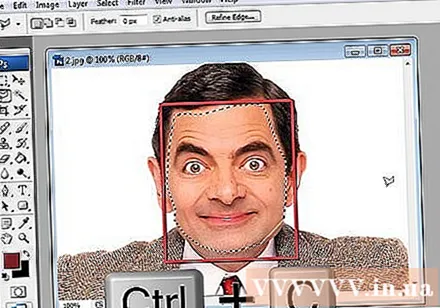
Osa 2/3: Kollaasi
Kiinnitä haluttu pinta pohjakerrokseen. Vedä kasvot, joihin haluat liittyä, ja pudota se kasvoille, jotka haluat korvata.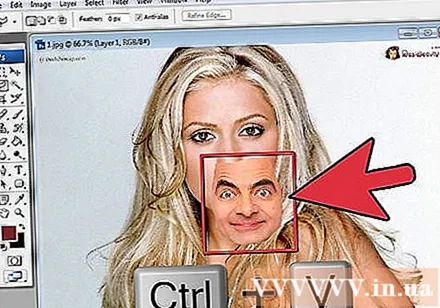
- Voit myös luoda uuden tason valitsemalla Taso> Uusi> Taso ja painamalla CTRL + V tai Muokkaa> Liitä liittääksesi kasvot toiseen päähän.
Muunna kuva älykkääksi objektiksi. Napsauta kuvaa hiiren kakkospainikkeella ja valitse Muunna älykkääksi objektiksi muuttaa kuvan kokoa.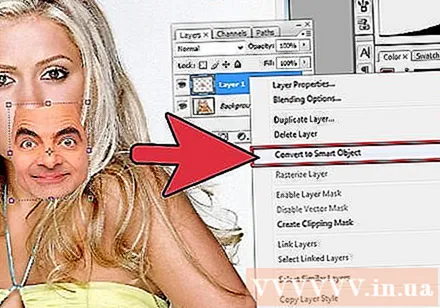
Muuta haluamasi kasvot kokoa päähän sopivaksi. Valitse pääkerroksessa Muokkaa> Vapaa muunnos tai säädä tai kierrä tarvittaessa painamalla Ctrl + T.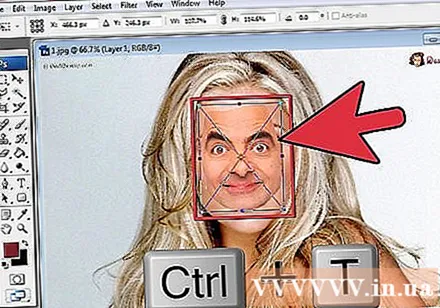
- Aseta Opasiteetti-arvoksi 50%, jotta näet molemmat kuvat kasvojen kokoa muutettaessa.
Kohdista kasvot suoraan. Paras tapa varmistaa, että molemmat kasvot vastaavat toisiaan, on seurata silmiä ja suuta. Varmista vain, että silmäsi vastaavat toisiaan, ja kallista sitten kasvojasi, kunnes suusi osuvat.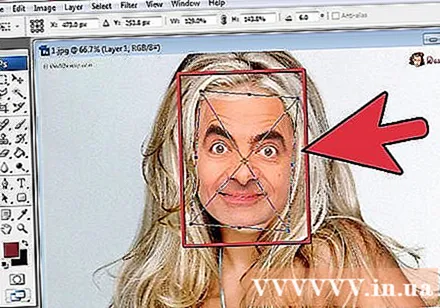
- Kallista kohdetta napsauttamalla kuvan kulmaa ja kiertämällä sitä asteittain, kunnes kuvat ovat kohdakkain.
Paina Hyväksy tai kirjoita. Kuvat sopivat yhteen ja voit muuttaa peittävyyden uudestaan 100%: ksi.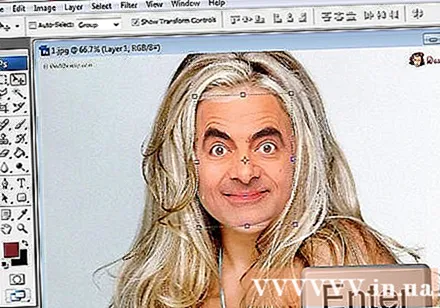
Luo kerrosten peite kasvojen yhdistämiseksi. Valitse siveltintyökalu ja käytä sitä hämärtääksesi kasvojen ääriviivat taustakuvassa. Sinun on käytettävä pienintä harjaa, koska ääriviivat ovat hyvin hienovaraisia.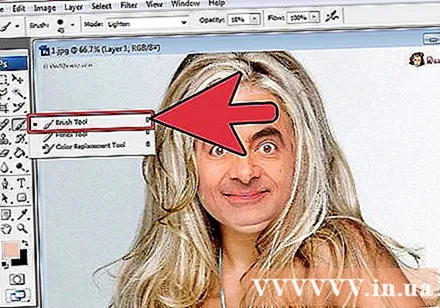
- Kun liität kuvan siveltimellä, mustaa väriä käytetään poistamaan yllä oleva kuva ja näyttämään tausta, kun taas valkoisella palautetaan tausta.
Osa 3/3: Mukauttaminen
Luo muokkaustaso. Valitse Taso> Uusi säätötaso ja valitse Sävy / Kylläisyys. Valitse Käytä edellistä kerrosta leikkausmaskin luomiseen (Käytä edellistä tasoa luodaksesi rajausmaskin).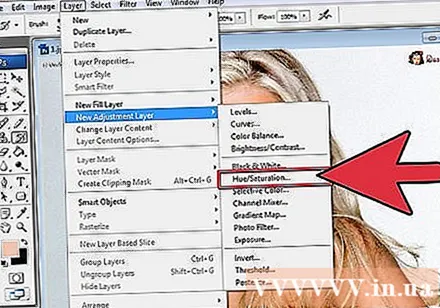
- Säätökerroksen luominen on turvallinen tapa tehdä paljon muokkausta kuvaan menettämättä edellistä työtäsi.
Ihonvärin korjaus. Tässä vaiheessa sinun on työskenneltävä sävyn / kylläisyyden kanssa valitsemalla Kuva> Säätö> Sävy / kylläisyys.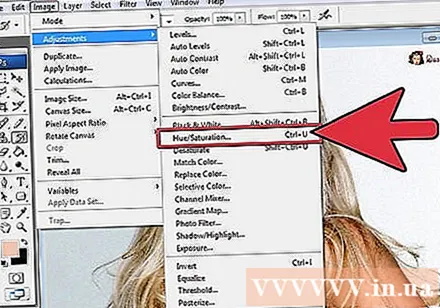
- Syötä sopiva arvo soluun tai tee säätöjä liukusäätimellä.
Kirkkauden säätö. Käytä samaa valikkoa, jota käytit säätäessäsi kasvojen väriä.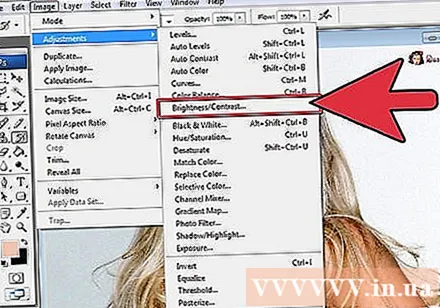
Käytä harjaa. Jos löydät joitain erityisiä yksityiskohtia, jotka tarvitsevat huomiota, tee harjatyökalulla pieniä muutoksia. Esimerkiksi, jos huomaat, että silmäsi näyttävät himmeiltä, pehmennä niitä harjalla ja kokeile eri kirkkautta tai värejä.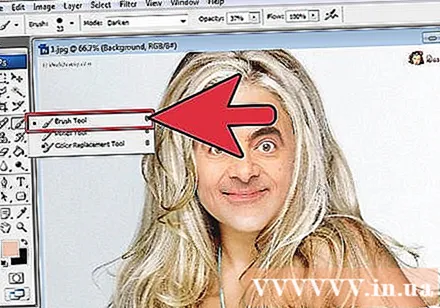
Tarkastusprosessi. Vertaa kuvia nähdäksesi, näyttääkö kollaasi todelliselta. Jos ei, sinun on tasattava tai hämärtävä ääriviivat. mainos